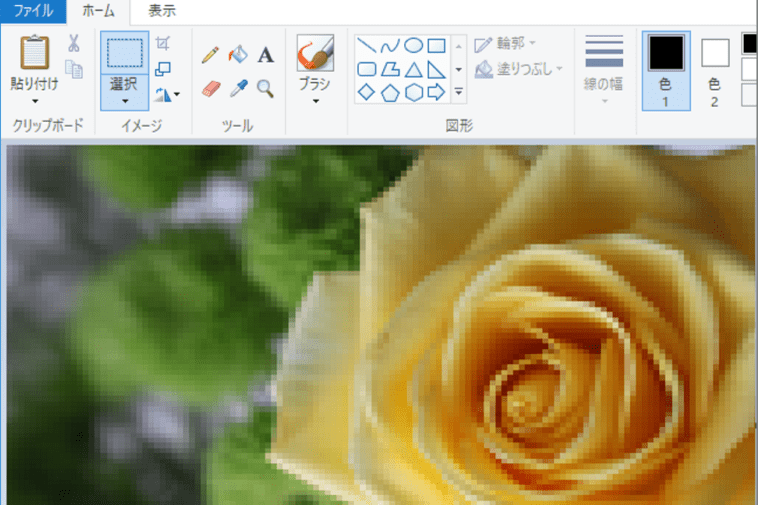ワード文書に挿入されている写真や図面、イラストなどの画像を「ペイント」などのほかのアプリで使う場合、ワード文書から画像をコピペして貼り付ると、画像が粗くなることがありますね。特に、貼り付けたあとワードで縮小した画像をコピペすると解像度が下がります。その場合は、コピペではなく「図として保存」すればワードに取り込まれている解像度で画像が保存できます。今回は、ワード内の画像を保存するワザを紹介します。
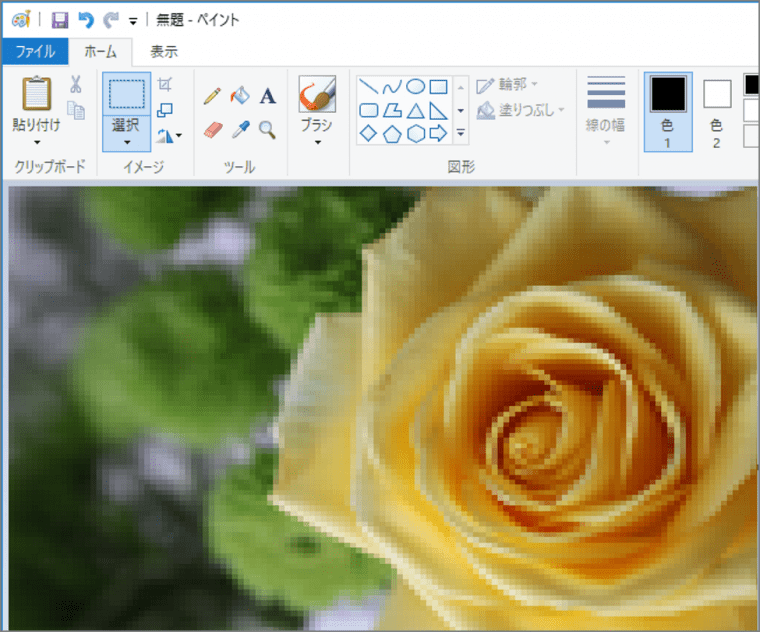
画像を図として保存する
画像を図として保存するには、ショート-カットメニューから「図として保存」を選択します。
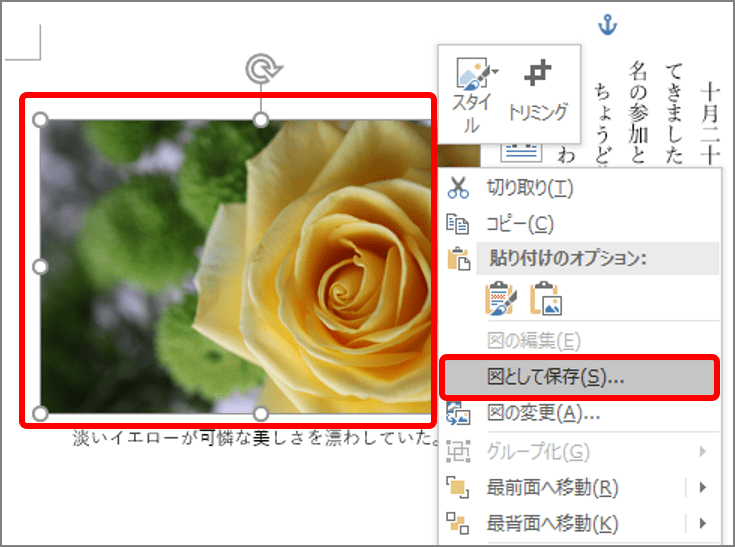
「名前を付けて保存」画面が表示されます。
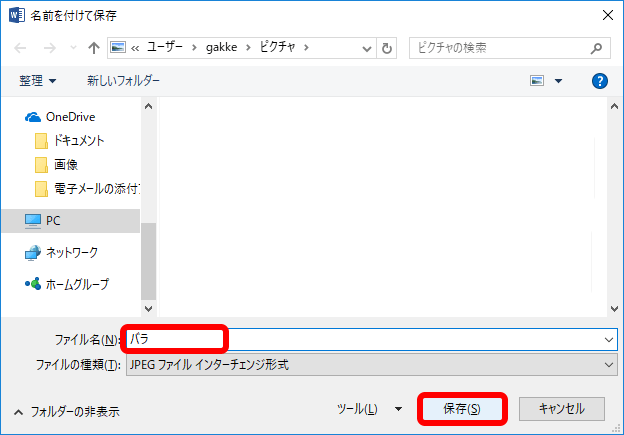
画像が保存されます。「ファイルの種類」欄でPNG形式やTIFF形式などのファイル形式を選択して保存することもできます。
ワードでは画像を挿入する際に自動で圧縮されるので、オリジナルの解像度で保存することはできませんが、通常220ppiで保存できるので、印刷や画面表示には支障ありません。